以前に紹介したBluePill用のファームウェアでは、シリアル番号は固定になっているため、複数のターゲットで作業している場合、一々接続をきりかえなければなりませんし、同時に接続しながら作業することもできません。そこで、CPUID(STM32F1x 24byte)をプローブのシリアル番号として個別に割当てることができないかとやってみたところ、とりあえず動いているようなので、本稿を上げてみました。
なお、参考にしたのはこちらの投稿です。記載されている要領でほぼ動いていますので、大いに感謝しています。Thanks!!
早速以下に作業要点を記述します。作業環境はWindows10/WSL2 Debian10/Busterです。
まず、もとになるBluePill向けのCMSIS-DAPプルーブ化のプロジェクトをgit cloneします。
確認できていません。ターゲット側が何らかの理由で電圧不足あるいは電源不良の場合、接続できないので、ターゲット側の電源を確保することでJTAG接続も確認できました。"STLINK_V2B-SWO_PA10"または"BLUEPILL_V2B-SWO_PA10"ではBluePillの3.3vをそのままでswd接続に加えjtag接続も確認できていましたが、前述と同じで、ターゲット側の電源が確保されていないとjtag接続も安定しません。なお追加したV2B-SWO_PA10のピンアウトは以下の通りです。
Keil5-liteでビルドはできず、Keil5の評価版をつかいました。Keil5-liteで(SWD_REMAPを除き)ビルドできました。詳細はこちらからどうぞ。
追記:hexファイルは下記からダウンロードできるようにしました。(ご使用は自己責任でお願いします。使用にあたり、当方は一切責任を負いません。)
追記:BLUEPILL_V2Bを追加しました。
F103-DAP-SWO-CDC-BLUEPILL-SWD_PB8PB9.hex
F103-DAP-SWO-CDC-BLUEPILL-SWD_REMAP.hex
F103-DAP-SWO-CDC-STLINK_V2B-SWO_PA10.hex
F103-DAP-SWO-CDC-BLUEPILL_V2B-SWO_PA10.hex
なお、wsl/linux上でhexファイルを.binファイルに変換するには以下の方法があります。
cd /mnt/c/Users/YourID/Documents git clone https://github.com/RadioOperator/STM32F103C8T6_CMSIS-DAP_SWOこれにくわえて、CMSIS-5.3.0をKeil_5に追加しておきます。二段目のツールバーの右端に、pack installerがあるのでクリックします。 pack instllerが呼び出され、しばらくしてからcmsis 5.3.0 installをクリックしインストールします。 cmsis-5.3.0のインストールは以上です。 つづいてプロジェクトをひらき、(プロジェクトを右クリックして)Options for target 'STM32F103-BLUEPILL'を開き"C/C++"タブをクリックします。中ほどに"Include Paths"があるので"..."をクリックして、先ほどインストールしたCMSIS-5.3.0をインクルードするようにします。
C:\Keil_v5\ARM\PACK\ARM\CMSIS\5.3.0\CMSIS\Include C:\Keil_v5\ARM\PACK\ARM\CMSIS\5.3.0\CMSIS\Driver\Include次に、ファイルをリネームしつつコピーしします。
cd /mnt/c/Users/YourID/Documents/STM32F103C8T6_CMSIS-DAP_SWO/USB cp /mnt/c/Keil_v5/ARM/RV31/INC/usb_lib.c usb_lib_unique_serial.cコピーが済んだら、"Add Files to Group 'USB'"で、usb_lib_unique_serial.cをプロジェクトに追加してください。続いてUSB/usb_config.cを2箇所編集します。一つ目の変更箇所はファイルの一番最後のほうです。 変更前
#ifndef __USB_CONFIG___ #define __USB_CONFIG__ #ifndef __NO_USB_LIB_C #include <usb_lib.c> #endif #endif /* __USB_CONFIG__ */変更後
#ifndef __USB_CONFIG___ #define __USB_CONFIG__ #ifndef __NO_USB_LIB_C #include "usb_lib_unique_serial.c" #endif #endif /* __USB_CONFIG__ */USB/usb_config.cのもう一か所の変更は以下の通りです。(122行目あたり) 変更前
#define USBD_STRDESC_SER L"0001A0000000"変更後
#define USBD_STRDESC_SER L"0001A10000000002B2000000"続いてリネーム・コピーした、USB/usb_lib_unique_serial.cを編集します。編集はファイルの一番最後のほう(2100行目あたり)で、structの宣言からconstを削除します。 変更前
#define USBD_STR_VAL(n) \
{ sizeof(USBD_##n), USB_STRING_DESCRIPTOR_TYPE, USBD_##n }
__weak \
const struct {
struct {
U8 len;
U8 type;
U16 langid;
} desc_langid;
USBD_STR_DEF(STRDESC_MAN);
変更後
#define USBD_STR_VAL(n) \
{ sizeof(USBD_##n), USB_STRING_DESCRIPTOR_TYPE, USBD_##n }
__weak \
struct {
struct {
U8 len;
U8 type;
U16 langid;
} desc_langid;
USBD_STR_DEF(STRDESC_MAN);
次に、usb_config.cはmain.cからよびだしているので、プロジェクトからUSB/usb_config.cを除外します。プロジェクトツリーのUSB/usb_config.cを右クリックして"Remove File usb_config.c"をクリックすると除外できます。
続いて User/main.cの編集です。こちらはdiff形式ですが、以下の様にしてみました。(追記:2021/02/21: dap_ser_wrdを wchar_t[]からuint16_t[]へ変更しました。)
$ diff -urN main.c.orig main.c
--- main.c.orig 2021-02-18 06:00:42.823726700 +0900
+++ main.c 2021-02-21 06:54:07.724053700 +0900
@@ -6,12 +6,14 @@
//=====================================
#include <stdio.h>
+#include <string.h>
+#include <stdlib.h>
#include <RTL.h>
#include <rl_usb.h>
#include <stm32f10x.h>
-#define __NO_USB_LIB_C
+//#define __NO_USB_LIB_C
#include "usb_config.c"
#include "DAP_config.h"
@@ -37,6 +39,7 @@
void BoardInit(void);
uint8_t usbd_hid_process(void);
void Delayms(uint32_t delay);
+void get_serial_num(void);
extern void PIN_nRESET_OUT(uint8_t bit);
@@ -51,7 +54,14 @@
#define LED_FLASH_ON() SysTick->CTRL |= SysTick_CTRL_ENABLE_Msk //turn-on SysTick, LED in flashing mode.
#define LED_FLASH_OFF() SysTick->CTRL &= ~SysTick_CTRL_ENABLE_Msk //turn-off SysTick
-#if defined ( BLUEPILL ) //Bluepill Board
+#define ID1 (*(unsigned long *)0x1FFFF7E8)
+#define ID2 (*(unsigned long *)0x1FFFF7EC)
+#define ID3 (*(unsigned long *)0x1FFFF7F0)
+
+#define UNIQUE_SER_LEN 24
+uint16_t dap_ser_wrd[UNIQUE_SER_LEN];
+
+#if defined ( BLUEPILL ) || defined ( BLUEPILL_V2B ) //Bluepill Board
void LedConnectedOn(void) { LED_CONNECTED_PORT->BRR = LED_CONNECTED_MASK; } //Low active
void LedConnectedOff(void) { LED_CONNECTED_PORT->BSRR = LED_CONNECTED_MASK; }
@@ -184,6 +194,25 @@
DAP_TransferAbort = 1;
}
+void get_serial_num(void)
+{
+ char id1_str[8], id2_str[8], id3_str[8];
+ char dap_ser_num[UNIQUE_SER_LEN];
+
+ sprintf (id1_str, "%08lX", ID1);
+ sprintf (id2_str, "%08lX", ID2);
+ sprintf (id3_str, "%08lX", ID3);
+
+ strcat (dap_ser_num, id1_str);
+ strcat (dap_ser_num, id2_str);
+ strcat (dap_ser_num, id3_str);
+
+ for (int i = 0; i < UNIQUE_SER_LEN; i++)
+ {
+ dap_ser_wrd[i] = (uint16_t)dap_ser_num[i];
+ }
+}
+
UserAppDescriptor_t * pUserAppDescriptor = NULL;
UserAppDescriptor_t UserAppDescriptor = {
&UserAppInit,
@@ -210,6 +239,11 @@
// USB Device Initialization and connect
usbd_init();
+
+ get_serial_num();
+ USBD_StringDescriptor.descSTRDESC_SER.len = UNIQUE_SER_LEN * 2 + 2;
+ memcpy(USBD_StringDescriptor.descSTRDESC_SER.str, dap_ser_wrd, UNIQUE_SER_LEN * 2);
+
usbd_connect(__TRUE);
while (!usbd_configured()) // Wait for USB Device to configure
@@ -470,7 +504,7 @@
LEDS_SETUP();
}
-void USBD_Error_Event(void)
+void USBD_Error_Event(U32 error)
{
LedConnectedOn();
LedRunningOn();
追記:BLUEPILL_V2Bターゲットを追加しました。User/main.cに加えCMSIS-DAP/DAP_config.hの変更は以下の通りです。
$ diff -urN DAP_config.h.orig DAP_config.h --- DAP_config.h.orig 2021-02-23 10:06:20.146890900 +0900 +++ DAP_config.h 2021-02-23 15:43:01.928204500 +0900 @@ -394,7 +394,7 @@ #endif // Debug Unit LEDs -#if defined ( BLUEPILL ) +#if defined ( BLUEPILL ) || defined ( BLUEPILL_V2B ) #define LED_CONNECTED_RCC RCC_APB2ENR_IOPCEN //PC13 - Bluepill #define LED_CONNECTED_PORT GPIOC @@ -419,7 +419,8 @@ #elif defined ( STLINK_V20 ) \ || defined ( STLINK_V2A ) \ - || defined ( STLINK_V2B ) + || defined ( STLINK_V2B ) \ + && !defined ( BLUEPILL_V2B ) #define LED_CONNECTED_RCC RCC_APB2ENR_IOPAEN #define LED_RUNNING_RCC RCC_APB2ENR_IOPAENターゲットのdefine は
USE_STDPERIPH_DRIVER STM32F10X_MD STLINK_V2B BLUEPILL_V2B SWO_PA10です。ターゲットの追加削除はProject->Manage->Project Items...で行い、ターゲットのdefineなどはProject->Options for Target"ターゲット名"で設定します。 また新しいターゲット用にバイナリー名を変更しておいてください。 編集は以上です。あとはコンパイルして、BluePillに出来上がったファームウェアを書き込んでください。(結線・ピンアウト等の資料はdocフォルダーにあります。) linuxで正常に動作していると以下のようになります。
$ sudo dmesg
(snip)
[43880.791175] usb 1-2.2: new full-speed USB device number 50 using ehci-pci
[43881.021438] usb 1-2.2: New USB device found, idVendor=0483, idProduct=572a, bcdDevice= 1.00
[43881.021451] usb 1-2.2: New USB device strings: Mfr=1, Product=2, SerialNumber=3
[43881.021457] usb 1-2.2: Product: CMSIS-DAP
[43881.021463] usb 1-2.2: Manufacturer: CMSIS-DAP by ARM
[43881.021469] usb 1-2.2: SerialNumber: 0671FF5051538771XXXXXXXX
[43881.023225] cdc_acm 1-2.2:1.0: ttyACM0: USB ACM device
[43881.032238] hid-generic 0003:0483:572A.0033: hiddev0,hidraw0: USB HID v1.00 Device [CMSIS-DAP by ARM CMSIS-DAP] on usb-0000:00:12.2-2.2/input2
$ /usr/bin/openocd -f interface/cmsis-dap.cfg -c "cmsis_dap_serial 0671FF5051538771XXXXXXXX" -f target/stm32f1x.cfg
Open On-Chip Debugger 0.11.0-rc2
Licensed under GNU GPL v2
For bug reports, read
http://openocd.org/doc/doxygen/bugs.html
DEPRECATED! use 'adapter driver' not 'interface'
Info : auto-selecting first available session transport "swd". To override use 'transport select <transport>'.
DEPRECATED! use 'adapter speed' not 'adapter_khz'
DEPRECATED! use 'adapter srst delay' not 'adapter_nsrst_delay'
Info : Listening on port 6666 for tcl connections
Info : Listening on port 4444 for telnet connections
Info : CMSIS-DAP: SWD Supported
Info : CMSIS-DAP: JTAG Supported
Info : CMSIS-DAP: FW Version = 2.0.0
Info : CMSIS-DAP: Interface Initialised (SWD)
Info : SWCLK/TCK = 1 SWDIO/TMS = 1 TDI = 0 TDO = 0 nTRST = 0 nRESET = 1
Info : CMSIS-DAP: Interface ready
Info : clock speed 1000 kHz
Info : SWD DPIDR 0x1ba01477
Info : stm32f1x.cpu: hardware has 6 breakpoints, 4 watchpoints
Info : starting gdb server for stm32f1x.cpu on 3333
Info : Listening on port 3333 for gdb connections
windows上でもserial番号を指定して接続できるかどうかたしかめてみます。
$ openocd.exe -f interface/cmsis-dap.cfg -c "cmsis_dap_serial 0671FF5051538771XXXXXXXX" -f target/stm32f1x.cfg
Open On-Chip Debugger 0.11.0-rc2+dev-00009-gba0f38213-dirty (2021-02-15-03:46)
Licensed under GNU GPL v2
For bug reports, read
http://openocd.org/doc/doxygen/bugs.html
Info : auto-selecting first available session transport "swd". To override use 'transport select <transport>'.
Info : Listening on port 6666 for tcl connections
Info : Listening on port 4444 for telnet connections
Info : CMSIS-DAP: SWD Supported
Info : CMSIS-DAP: JTAG Supported
Info : CMSIS-DAP: FW Version = 2.0.0
Info : CMSIS-DAP: Interface Initialised (SWD)
Info : SWCLK/TCK = 1 SWDIO/TMS = 1 TDI = 0 TDO = 1 nTRST = 0 nRESET = 1
Info : CMSIS-DAP: Interface ready
Info : clock speed 1000 kHz
Info : SWD DPIDR 0x1ba01477
Info : stm32f1x.cpu: hardware has 6 breakpoints, 4 watchpoints
Info : starting gdb server for stm32f1x.cpu on 3333
Info : Listening on port 3333 for gdb connections
Keil5では以下の様になります。
なお、SWD接続は動作するのですが、jtag接続はターゲットの"BLUEPILL-SWD_PB8PB9"と"BLUEPILL-SWD_REMAP"ではPB13 JTCK/SWCLK PB14 JTMS/SWDIO PA10 JTDO/SWO PB6 RST PB8 JTDI PA2 TX PA3 RX参考までに
objcopy --input-target=ihex --output-target=binary \ F103-DAP-SWO-CDC-BLUEPILL-SWD_REMAP.hex F103-DAP-SWO-CDC-BLUEPILL-SWD_REMAP.bin一例としてopenocdをつかってbin fileをstm32f1xターゲットに書き込むには以下の様にします。
openocd.exe -f interface/cmsis-dap.cfg -f target/stm32f1x.cfg -c "init" -c "reset halt" \ -c "flash write_image erase F103-DAP-SWO-CDC-BLUEPILL_V2B-SWO_PA10.bin 0x08000000"今回は以上です。それでは。



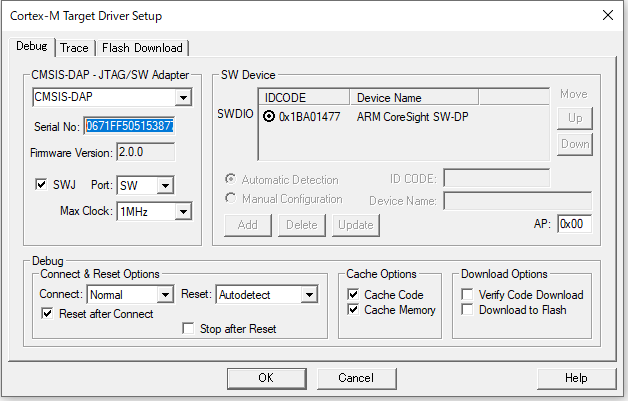
コメント
コメントを投稿